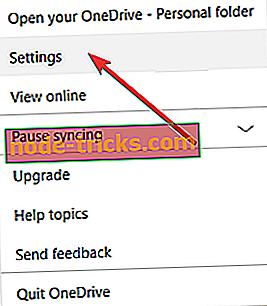Ako zmeniť nastavenia synchronizácie OneDrive v systéme Windows 10, 8.1
Pred nejakým časom bol Microsoft nútený premenovať službu cloudového úložiska SkyDrive na OneDrive. Okrem zmeny brandingu existuje niekoľko nových možností, ktoré si môžete vybrať a dnes budeme hovoriť o synchronizácii nastavení.

Vzhľadom k tomu, OneDrive je predvolený cloud skladovanie, Microsoft sa rozhodol vložiť ju hlboko do Windows 10, Windows 8.1, najmä. Vo Windows 10, Windows 8.1, mám pocit, že nie je toľko možností pre synchronizáciu s týmto cloudovým úložiskom, ale mohol by som sa mýliť. Meno - „OneDrive“ je múdro vyberané, pretože nesie rovnaký názov ako OneNote a je tiež v štýle s novou víziou spoločnosti Microsoft „One Windows“. Pozrime sa však na to, ako môžete zmeniť nastavenia synchronizácie One Drive a tiež vysvetliť, čo znamenajú.
- READ ALSO: Ako sťahovať dokumenty, obrázky z OneDrive
Ako zmením nastavenia synchronizácie OneDrive?
- Otvorte panel Vyhľadávacie kúzla, prejdite do pravého horného rohu alebo stlačte logo Windows + kláves W
- Tu zadajte Nastavenia PC
- Potom zvoľte OneDrive
- Potom vyberte položku Sync settings (Nastavenia synchronizácie)
Teraz budete mať prístup k mnohým funkciám, ktoré môžete zvoliť na vypnutie, alebo ich ponechať na predvolenom nastavení. Takže odtiaľto môžete synchronizovať na svoj účet OneDrive veľa vecí, a tu sú zapísaní:

- Nastavenia PC - môžete synchronizovať nastavenia pracovnej plochy alebo tabletu so systémom Windows 8.1 vo všetkých zariadeniach.
- Úvodná obrazovka - vaše dlaždice a rozloženie
- Vzhľad - Farby, pozadia, locksreen a obrázky
- Desktop personalizácia - témy, panel úloh, vysoký kontrast
- Aplikácie - zoznam aplikácií, ktoré ste nainštalovali, ako aj nastavenia a nákupy v aplikáciách
- Webový prehliadač - obľúbené položky, otvorené karty, domovské stránky, história a nastavenia stránky
- Heslá - prihlasovacie informácie pre aplikácie, webové stránky, siete a domácu skupinu
- Jazykové nastavenia - vstup z klávesnice, jazyk displeja, osobný slovník
- Ľahký prístup - rozprávač, lupa
- Iné nastavenia systému Windows - Prieskumník súborov, myš, tlačiarne
Zmena nastavení synchronizácie OneDrive v systéme Windows 10
Pozrime sa, ako môžeme zmeniť nastavenia systému OneDrive v systéme Windows 10. Nižšie uvádzame nasledujúce kroky:
- Vyberte ikonu OneDrive na paneli úloh
- Vyberte Ďalšie> prejdite na položku Nastavenia
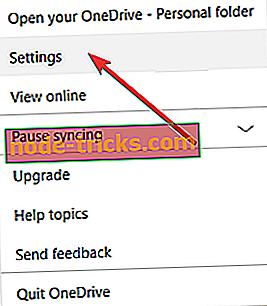
- Kliknite na kartu Účet> Vybrať priečinky.
- Dialóg „Sync your OneDrive to this PC“ by mal byť teraz dostupný na obrazovke
- Zrušte začiarknutie priečinkov, ktoré nechcete synchronizovať s počítačom> stlačte tlačidlo OK. Ak chcete úplne synchronizovať všetky priečinky, začiarknite možnosť „Vytvoriť všetky dostupné súbory“.

Okrem tohto všetkého si môžete vybrať aj zálohovanie na váš účet OneDrive.
Keď už hovoríme o cloud storage, môžete si tiež pozrieť túto príručku o najlepších riešeniach cloudového úložiska, ktorá sa má použiť v roku 2018. K dispozícii je tiež rad decentralizovaných riešení cloudového úložiska, ak chcete, aby vaše súbory boli čo najviac súkromné a bezpečné.
Dúfam, že vám to veľmi pomohlo, preto si odoberajte ďalšie užitočné tipy pre systém Windows 10, Windows 8.1.
Poznámka editora: Tento príspevok bol pôvodne uverejnený v apríli 2014 a od tej doby bol aktualizovaný na čerstvosť a presnosť acy .